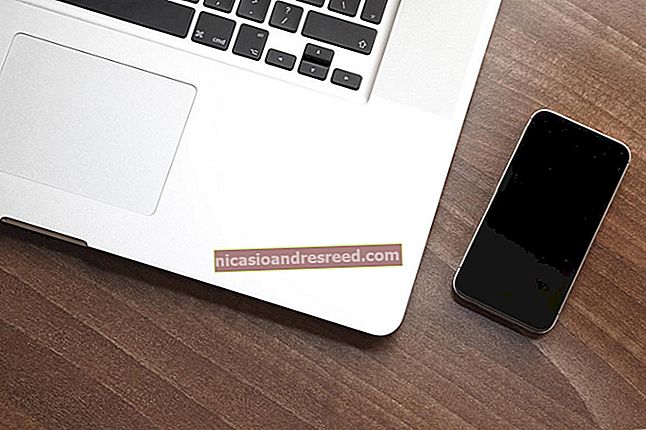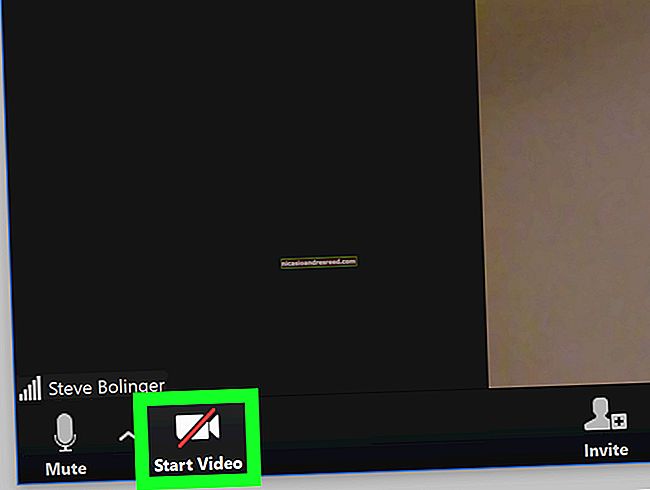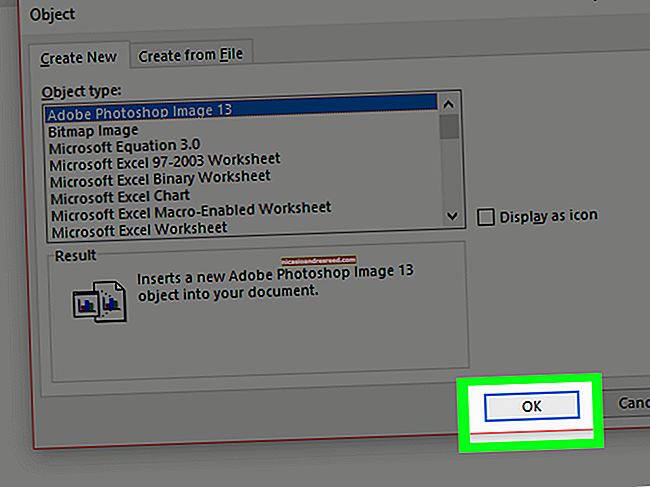మైక్రోసాఫ్ట్ వర్డ్లో వచనాన్ని నిలువుగా లేదా క్షితిజ సమాంతరంగా ఎలా సమలేఖనం చేయాలి

మైక్రోసాఫ్ట్ వర్డ్ ఒక సాధనంతో వస్తుంది, ఇది వినియోగదారులను వచనాన్ని నిలువుగా మరియు అడ్డంగా సమలేఖనం చేయడానికి అనుమతిస్తుంది, ఇది వర్డ్ డాక్యుమెంట్లో టెక్స్ట్ యొక్క స్థానాన్ని నిర్ణయించడానికి మీకు పూర్తి స్వేచ్ఛను ఇస్తుంది. ఇవన్నీ ఎలా పనిచేస్తాయో ఇక్కడ ఉంది.
పదంలో క్షితిజ సమాంతరంగా వచనాన్ని సమలేఖనం చేస్తోంది
క్షితిజసమాంతర అమరిక, దీనిని కేంద్రీకృత అమరిక అని కూడా పిలుస్తారు, పేజీ యొక్క ఇరువైపులా ఉన్న అంచుల మధ్య వచనాన్ని సమానంగా ఉంచుతుంది. ఈ సాధనం మీరు అడ్డంగా సమలేఖనం చేసిన వచనంతో ఎంపిక చేసుకోవడానికి మిమ్మల్ని అనుమతిస్తుంది, మీ పత్రానికి మీరు ఏమి చేయగలరో దానిపై మీకు మరింత నియంత్రణ ఉంటుంది.
సంబంధించినది:మైక్రోసాఫ్ట్ వర్డ్లోని సంఖ్యల జాబితాలో సంఖ్యల అమరికను ఎలా మార్చాలి
ఒక పేజీలో వచనాన్ని అడ్డంగా సమలేఖనం చేయడానికి, మీరు కేంద్రీకరించాలనుకుంటున్న వచనాన్ని హైలైట్ చేయండి. తరువాత, “హోమ్” టాబ్ యొక్క “పేరాగ్రాఫ్” సమూహంలోని “సెంటర్ అలైన్మెంట్” చిహ్నాన్ని క్లిక్ చేయండి. ప్రత్యామ్నాయంగా, మీరు Ctrl + E కీబోర్డ్ సత్వరమార్గాన్ని ఉపయోగించవచ్చు.

మీ వచనం ఇప్పుడు అడ్డంగా సమలేఖనం చేయబడుతుంది. మీకు ఇప్పటికే టెక్స్ట్ టైప్ చేయకపోతే, సెంటర్ అలైన్మెంట్ ఎంపికను ఎంచుకోవడం కూడా ఒక ఎంపిక ముందు టెక్స్ట్ ఎంటర్. అదంతా మీ ఇష్టం.
పదంలో నిలువుగా వచనాన్ని సమలేఖనం చేస్తోంది
మీరు బహుశా As హించినట్లుగా, నిలువు అమరిక పేజీ యొక్క ఎగువ మరియు దిగువ అంచుల మధ్య వచనాన్ని సమానంగా ఉంచుతుంది. మీరు ఇప్పటికే వచనంతో నిండిన పేజీలో ఉపయోగిస్తే వచన అమరికలో తేడాను మీరు గమనించలేరు.
ఏదైనా నిజమైన తేడాను చూడటానికి, మీ పత్రంలో వచనాన్ని ఇన్పుట్ చేయడానికి ముందు క్షితిజ సమాంతర వచన ఎంపికను ప్రారంభించడానికి ప్రయత్నించండి.
సంబంధించినది:పవర్ పాయింట్లో బుల్లెట్ తర్వాత వచనాన్ని ఎలా సమలేఖనం చేయాలి
ఒక పేజీలో వచనాన్ని నిలువుగా సమలేఖనం చేయడానికి, “లేఅవుట్” టాబ్కు వెళ్లి “పేజీ సెటప్” సమూహం యొక్క కుడి-కుడి మూలలో ఉన్న చిన్న చిహ్నాన్ని ఎంచుకోండి.

ఇది “పేజీ సెటప్” డైలాగ్ బాక్స్ తెరుస్తుంది. “లేఅవుట్” టాబ్ను ఎంచుకుని, ఆపై “పేజీ” విభాగంలో “లంబ అమరిక” పక్కన ఉన్న బాణాన్ని క్లిక్ చేయండి. నిలువు అమరిక ఎంపికల ఎంపిక కనిపిస్తుంది. ముందుకు వెళ్లి “సెంటర్” క్లిక్ చేయండి (లేదా మీ అవసరాలకు బాగా సరిపోయే మరొక ఎంపికను ఎంచుకోండి).

మీ టెక్స్ట్ ఇప్పుడు ఎంచుకున్న నిలువు అమరిక ఎంపికను ప్రతిబింబిస్తుంది.
మీరు పత్రంలోని నిర్దిష్ట వచనాన్ని నిలువుగా సమలేఖనం చేయాలనుకుంటే? ఇది జరగడానికి సులభమైన మార్గం కూడా ఉంది.
మొదట, మీరు నిలువుగా సమలేఖనం చేయదలిచిన వచనాన్ని హైలైట్ చేయండి. ఎంచుకున్న తర్వాత, “పేజీ సెటప్” డైలాగ్ బాక్స్ యొక్క “లేఅవుట్” టాబ్కు తిరిగి వెళ్ళండి. తరువాత, కావలసిన నిలువు అమరిక రకాన్ని ఎన్నుకోండి, “వర్తించు” పక్కన డ్రాప్-డౌన్ మెనుని తెరిచి, “ఎంచుకున్న వచనం” ఎంచుకుని, ఆపై “సరే” బటన్ క్లిక్ చేయండి.

ఎంచుకున్న వచనం ఇప్పుడు ఎంచుకున్న నిలువు అమరిక ఎంపికను ప్రతిబింబిస్తుంది.